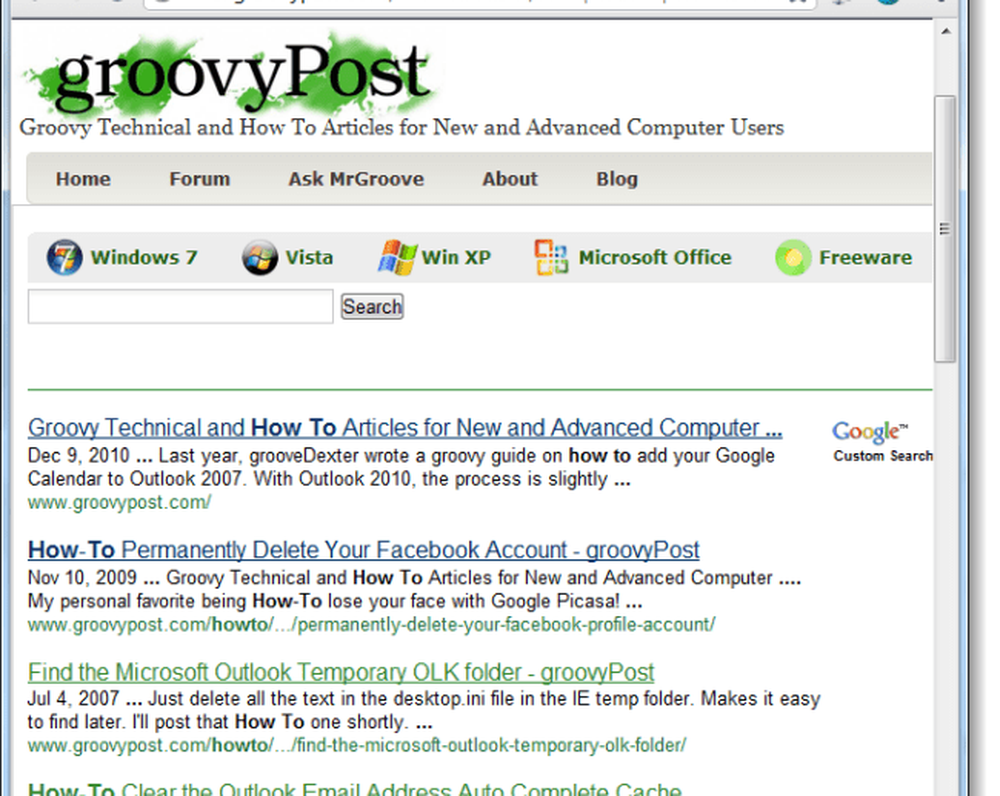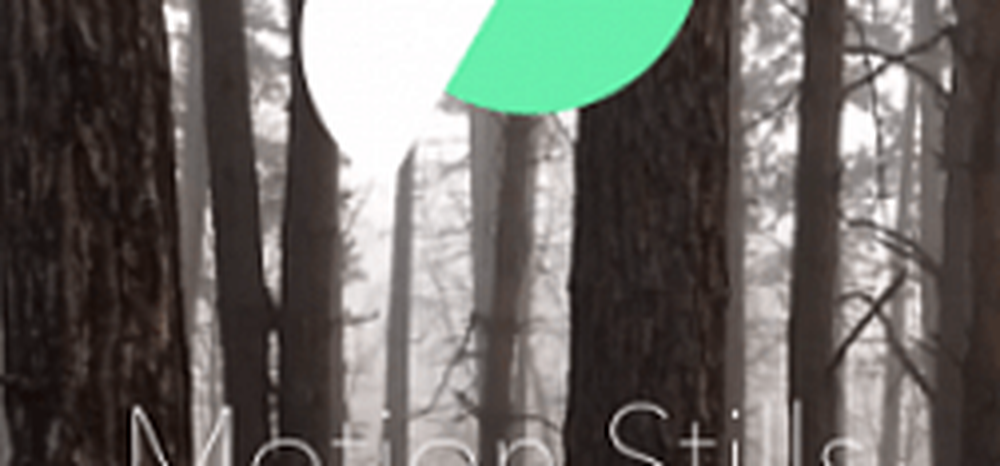Come utilizzare Google Site Search dalla barra Omni di Chrome


Gli utenti di Chrome hanno sempre ricevuto il set completo di funzioni che si abbinano ai servizi di Google. Questa volta non è diverso, quando si utilizza Chrome è possibile avviare ricerche site specific direttamente dalla barra degli indirizzi, o come è chiamato in chrome, il "omnibar".
Per utilizzare questa funzione ci sono alcuni prerequisiti che devono essere soddisfatti:
- Devi aver precedentemente visitato il sito almeno una volta e avere le informazioni ancora nella cache del browser.
- Il sito deve avere la ricerca personalizzata di Google abilitata.
- Devi utilizzare Google Chrome.
Ora che lo abbiamo coperto, il resto è semplice.
Passo 1
Nell'onnibar di Google Chrome, genere nell'indirizzo del sito che si desidera cercare. Subito dopo l'indirizzo stampa linguetta o il Barra spaziatrice sul tuo computer.

Passo 2
L'indirizzo URL deve passare a una casella blu chiaro con "Cerca" di fronte. Ora vai avanti e inserisci digita nella tua query.

Fatto!
Ora Chrome dovrebbe indirizzarti direttamente alla pagina di ricerca personalizzata di Google con i risultati della tua query. Nello screenshot qui sotto puoi vedere come appare durante la ricerca di groovyPost. Tieni presente che questo non funziona per tutti i siti Web, ma su quelli che ora ha un trucco extra groovy sulla manica.